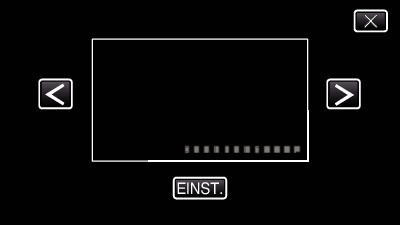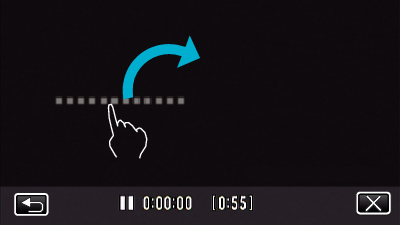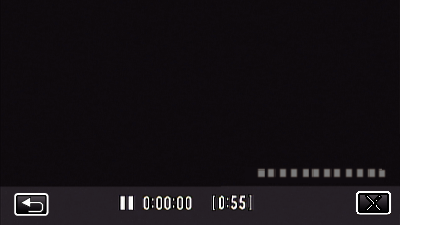Sie können Videos zusammen mit Datum und Uhrzeit aufnehmen.
Treffen Sie diese Einstellung, wenn Sie die Datei mit Datums- und Uhrzeitanzeige speichern möchten.
(Die Datums- und Uhrzeitanzeige kann nach der Aufnahme nicht gelöscht werden.)
-

- Aufnahme
-
Aufnahme von Videos mit Datum und Zeit
Aufnahme von Videos mit Datum und Zeit
VORSICHT
Die Datums- und Uhrzeitanzeige kann nach der Aufnahme nicht gelöscht werden.

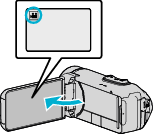
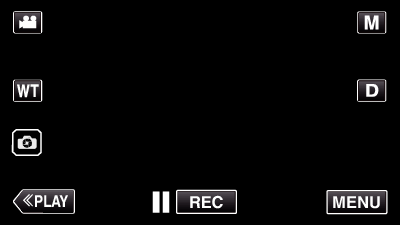
_UJDCILmpidhcjd.png)
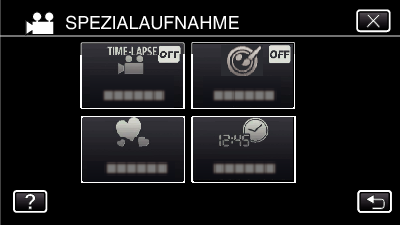
 oder
oder  und tippen Sie auf „EINST.“.
und tippen Sie auf „EINST.“.